 3.2字处理和表处理教案
3.2字处理和表处理教案
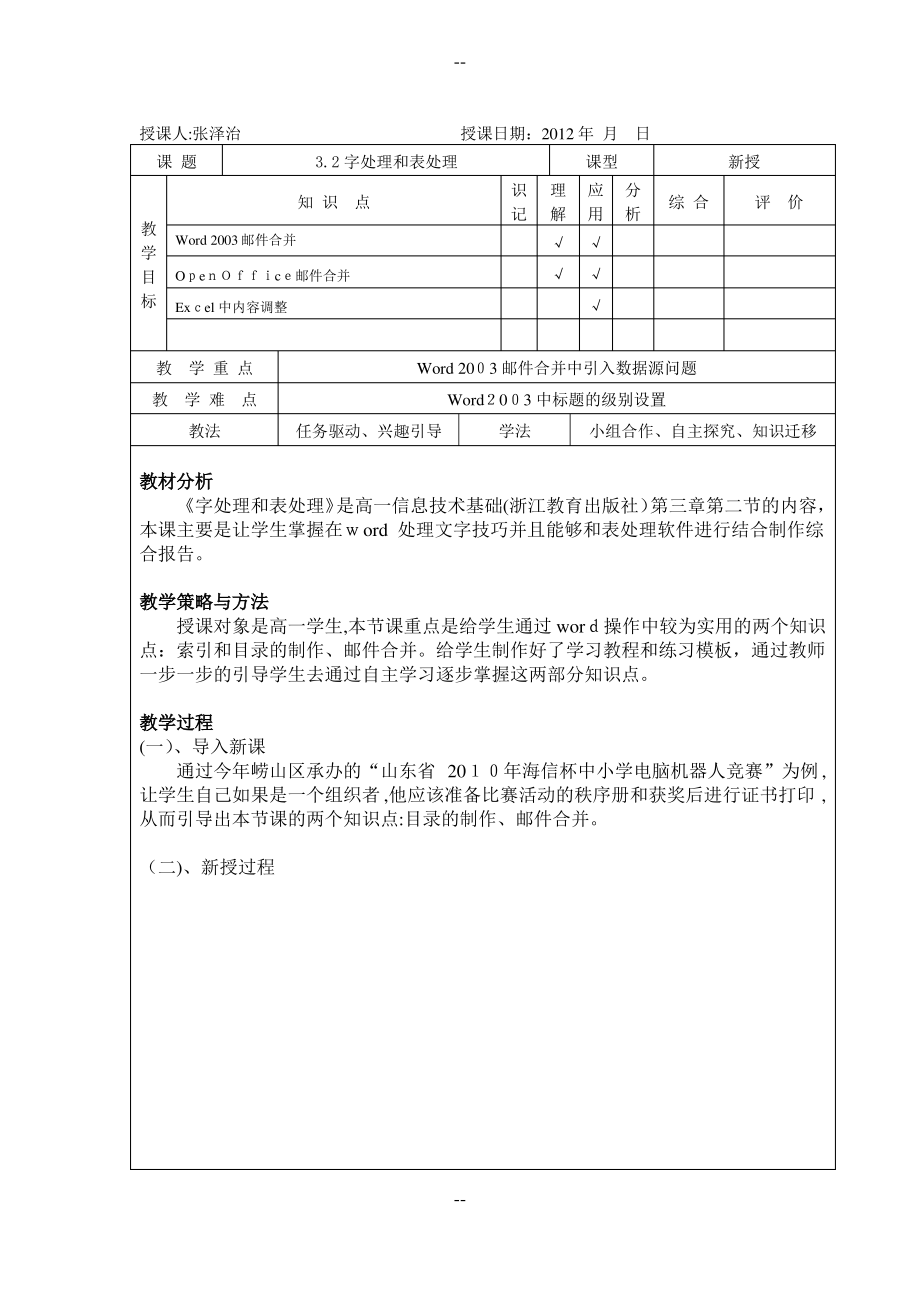


《3.2字处理和表处理教案》由会员分享,可在线阅读,更多相关《3.2字处理和表处理教案(8页珍藏版)》请在装配图网上搜索。
1、-授课人:张泽治授课日期:2012 年 月日课 题3.2 字处理和表处理知 识点教Word 2003邮件合并学目Oec邮件合并标Exel 中内容调整课型识理记解应用分析综 合新授评价教学 重 点教学 难点教法Word 203 邮件合并中引入数据源问题Word03 中标题的级别设置任务驱动、兴趣引导学法小组合作、自主探究、知识迁移教材分析教材分析字处理和表处理 是高一信息技术基础(浙江教育出版社)第三章第二节的内容,本课主要是让学生掌握在ord 处理文字技巧并且能够和表处理软件进行结合制作综合报告。教学策略与方法教学策略与方法授课对象是高一学生,本节课重点是给学生通过 wor操作中较为实用的两个
2、知识点:索引和目录的制作、邮件合并。给学生制作好了学习教程和练习模板,通过教师一步一步的引导学生去通过自主学习逐步掌握这两部分知识点。教学过程教学过程(一)、导入新课通过今年崂山区承办的“山东省 20年海信杯中小学电脑机器人竞赛”为例,让学生自己如果是一个组织者,他应该准备比赛活动的秩序册和获奖后进行证书打印,从而引导出本节课的两个知识点:目录的制作、邮件合并。(二)、新授过程-一、一、wowod d 目录目录任务一、生成目录任务一、生成目录1.将插入点放在“目录”下方恰当位置,选择菜单“插入引用索引和目录”命令,打开“索引和目录”对话框,选择“目录”选项卡(图 18)。图 82.完成与目录格
3、式相关的选项设置之后,单击“确定”按钮,Wrd 即可自动生成目录(图 20)。图 20-任务二任务二:思考为什么缺少目录“四、奖项设置、五、“活动”组织”思考为什么缺少目录“四、奖项设置、五、“活动”组织”1、对比三“竞赛类项目”项目分类、竞赛规则及有关要求和四、奖项设置两部分有什么区别2、将光标放到四、奖项设置 行前然后选择 标题 1-3、对目录进行更新。操作方法为:将鼠标移至目录区域单击右键,在弹出的菜单中选择“更新域”命令,打开“更新目录”对话框,选择“更新整个目录”单选框,然后单击“确定”即可更新目录(图5)。图 2-任务三、思考一级目录和二级目录的区别任务三、思考一级目录和二级目录的
4、区别1、光标定位到“(二)竞赛规则”然后再更新目录二、邮件合并二、邮件合并第一步:准备数据源第一步:准备数据源10 年山东省机器人竞赛奖次总表.xl第二步:准备模板第二步:准备模板山东省 200 年海信杯中小学电脑机器人竞赛获奖证书.doc-第三步第三步:邮件合并邮件合并1 1、打开山东省、打开山东省010010 年海信杯中小学电脑机器人竞赛获奖证书年海信杯中小学电脑机器人竞赛获奖证书.doc.doc,从工具菜单中依次选择信函和邮件 显示邮件合并工具栏,完毕之后工具栏上会多出一栏,就是邮件合并工具栏,如图,红色矩形框中的就是邮件合并工具栏。图三-2 2、设置数据源、设置数据源点击邮件合并工具栏
5、上设置数据源的按钮(图三中第二个),选择 201年山东省机器人竞赛奖次总表.xls文件,单击打开,然后会再弹出一个选择表格的窗口,要求指定使用哪个工作簿,因为只有一个工作簿奖次总表,直接点击确定,完成数据源设置。3 3、插入数据域、插入数据域这里,我以插入新生姓名为例。3a 将光标定位到要插入数据的地方(这里插入新生姓名,就放在文档开头同学:之前)3.点击邮件合并工具栏上插入域的按钮(图三中第二个),在弹出的窗口中选择姓名,然后单击插入,如图:3.c 单击关闭(Sffic这一点不知道是什么用意,不能一次插入多个域,插入完毕又不自动关闭弹出的窗口)重复上述操作数次,依次插入其他元素(奖次)。全部
6、完成之后,模板是这个样子的(为强调哪些数据是动态插入的,我将插入的数据域都用红色表示):-4 4、查看合并数据、查看合并数据单击邮件合并工具栏上查看合并数据的按钮(图三中插入 Wor域右边那个按钮),即可看到邮件合并之后的数据,工具栏上还有一些按钮和输入框可以查看前一条、下一条和指定的记录。第四步:完成合并到此,邮件合并的工作就基本结束了,可以直接打印了,你可以选择合并到新文档(适用于只有几十上百条记录)来把这些信息输出到一个 Doc 文档里面,以后直接打印这个文档就可以了,也可以选择合并到打印机(适用于成百上千条记录),并不生成 Dc 文档,而是直接打印出来。下面是合并到新文档之后,新文档的效果图:-
- 温馨提示:
1: 本站所有资源如无特殊说明,都需要本地电脑安装OFFICE2007和PDF阅读器。图纸软件为CAD,CAXA,PROE,UG,SolidWorks等.压缩文件请下载最新的WinRAR软件解压。
2: 本站的文档不包含任何第三方提供的附件图纸等,如果需要附件,请联系上传者。文件的所有权益归上传用户所有。
3.本站RAR压缩包中若带图纸,网页内容里面会有图纸预览,若没有图纸预览就没有图纸。
4. 未经权益所有人同意不得将文件中的内容挪作商业或盈利用途。
5. 装配图网仅提供信息存储空间,仅对用户上传内容的表现方式做保护处理,对用户上传分享的文档内容本身不做任何修改或编辑,并不能对任何下载内容负责。
6. 下载文件中如有侵权或不适当内容,请与我们联系,我们立即纠正。
7. 本站不保证下载资源的准确性、安全性和完整性, 同时也不承担用户因使用这些下载资源对自己和他人造成任何形式的伤害或损失。
